Reklama
Nie ma wielu aplikacji do obsługi poczty e-mail, które działają na wszystkich urządzeniach Apple, ze stałą parzystością funkcji. Jest Aplikacja Apple Mail Jak uczynić Apple Mail lepszym stacjonarnym klientem e-mailPoświęć trochę czasu na skonfigurowanie nudnego klienta poczty e-mail firmy Apple i spraw, aby przetwarzanie wiadomości e-mail było jak najbardziej bezbolesne. Czytaj więcej oczywiście, ale to trochę zbyt proste. Jeśli jesteś w ekosystemie Apple, Iskra to prawdopodobnie aplikacja e-mail, z której powinieneś korzystać na wszystkich urządzeniach: iPhone, iPad, Mac i Apple Watch.
Spark jest częścią nowej kategorii aplikacji e-mail, opartych na inteligentnej skrzynce odbiorczej. Jeśli masz do czynienia z dużą liczbą wiadomości e-mail na różnych kontach, docenisz, w jaki sposób powiadamia Cię tylko o ważnych wiadomościach e-mail.
Aplikacja jest wszędzie bezpłatna, ma wiele inteligentnych i przydatnych funkcji, synchronizuje ustawienia między wszystkimi urządzeniami i jest niezwykle konfigurowalna - od układu, przeciągnięć po skróty klawiaturowe na komputerze Mac. Oto dlaczego powinieneś używać Spark jako domyślnego klienta poczty na wszystkich urządzeniach Apple.
1. Inteligentna skrzynka odbiorcza automatycznie kategoryzuje wiadomości e-mail
Inteligentna skrzynka odbiorcza Spark sortuje Twój e-mail na trzy kategorie: Osobisty, Powiadomienia, i Biuletyny. Są wyświetlane jako widżety na ekranie głównym aplikacji i możesz rozwinąć sekcję, aby zobaczyć wszystkie nowe e-maile. Możesz zaznaczyć całą sekcję, np. Powiadomienia, jako przeczytaną za pomocą jednego machnięcia.
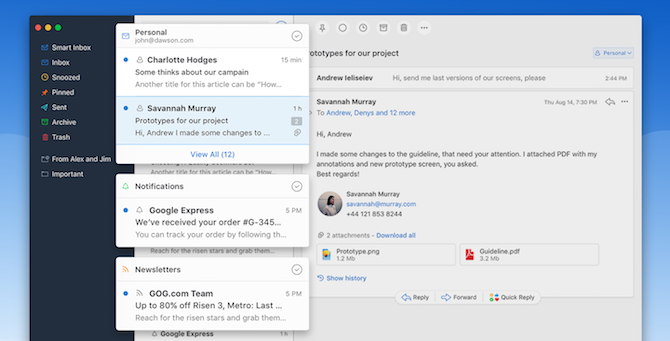
W sekcji Osobiste znajdziesz naprawdę ważny e-mail - od znajomych, rodziny i współpracowników.
I oczywiście nie mieć aby cały czas korzystać ze Smart Inbox. Z paska bocznego wybierz Skrzynka odbiorcza, aby powrócić do tradycyjnego formatu.
2. Wyszukiwanie w języku naturalnym
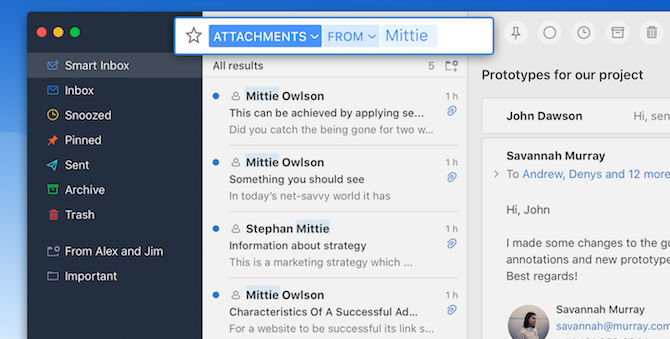
Z mojego doświadczenia wynika, że jeśli chodzi o wyszukiwanie wiadomości e-mail, nic nie może pobić Interfejs internetowy Gmaila Jak korzystać z Gmaila jak stacjonarnego klienta poczty e-mail w 7 prostych krokachCzy porzuciłbyś domyślnego stacjonarnego klienta poczty e-mail, gdyby Gmail miał więcej funkcji podobnych do pulpitu? Pozwól nam pokazać, jak możesz skonfigurować Gmaila, aby działał bardziej jak stacjonarny klient poczty e-mail. Czytaj więcej . Iskra się zbliża. Dzięki Spark możesz wyszukiwać za pomocą języka naturalnego. Możesz wpisać „e-mail od Johna z załącznikami”, a to pokaże tylko to.
3. Inteligentne powiadomienia Zwalcz bałagan
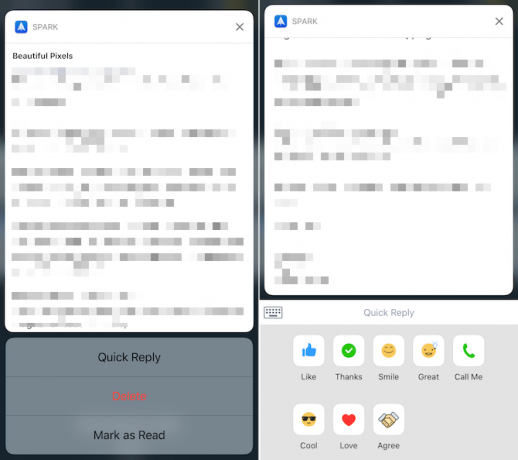
Jeśli masz włączone inteligentne powiadomienia, będziesz otrzymywać powiadomienia tylko o ważnych wiadomościach e-mail (z sekcji Osobiste). Ponadto będziesz w stanie 3D Touch Wszystko, co możesz zrobić dzięki 3D Touch na swoim iPhonie3D touch to tak naprawdę wymyślna nazwa ekranu wrażliwego na nacisk, ale dodaje całą gamę dodatkowych opcji wprowadzania do iOS. Czytaj więcej powiadomienia, aby oznaczyć wiadomość e-mail jako przeczytaną, usunąć ją lub wysłać natychmiastową odpowiedź.
4. Szybkie odpowiedzi Oszczędzaj czas
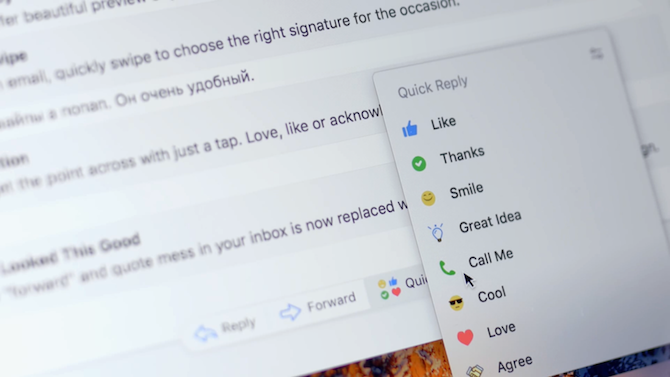
Na końcu e-maila znajduje się sekcja Szybka odpowiedź. Zobaczysz przyciski takie jak Thanks, Like, Smile, Love i tak dalej. Możesz dotknąć opcji Więcej, aby wyświetlić wszystkie szybkie odpowiedzi. Po dotknięciu jednego z nich Spark automatycznie odpowie na wiadomość e-mail za pomocą Szybkiej odpowiedzi.
Czasami spędzamy zbyt dużo czasu na pisaniu odpowiedzi na e-maile, które były całkowicie niepotrzebne. Funkcja szybkiej odpowiedzi eliminuje wszelkie przemyślenia, a gdy zaczniesz regularnie jej używać, docenisz, jak naprawdę oszczędzasz czas i uwalniasz tę małą funkcję.
5. Przypnij lub odłóż e-maile
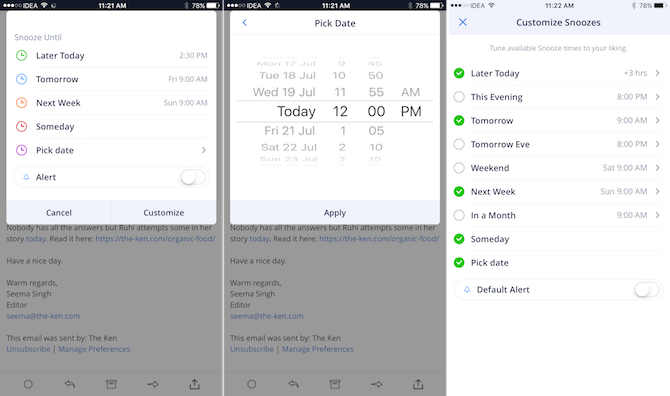
Skrzynka pocztowa spopularyzowała pojęcie odkładanie wiadomości e-mail Jak radzić sobie z przeciążeniem skrzynki odbiorczej i listami rzeczy do zrobienia w wiadomościach e-mailE-mail to nie tylko komunikacja, ale także w dużej mierze dyktuje twoją listę rzeczy do zrobienia. Porozmawiajmy o najlepszych wskazówkach, aby połączyć skrzynkę odbiorczą z naszą produktywnością z Andym Mitchellem - założycielem ActiveInbox. Czytaj więcej . I Spark kontynuuje dziedzictwo (pod wieloma względami Spark jest duchowym następcą skrzynki pocztowej). Przycisk drzemki pozwala opóźnić obsługę wiadomości e-mail. Masz opcje takie jak Później dzisiaj, Następny tydzień, Pewnego dnia i możliwość wybrania daty. Po odłożeniu wiadomości e-mail znika ona ze skrzynki odbiorczej i wraca jako nieprzeczytana wiadomość e-mail po upływie określonego czasu.
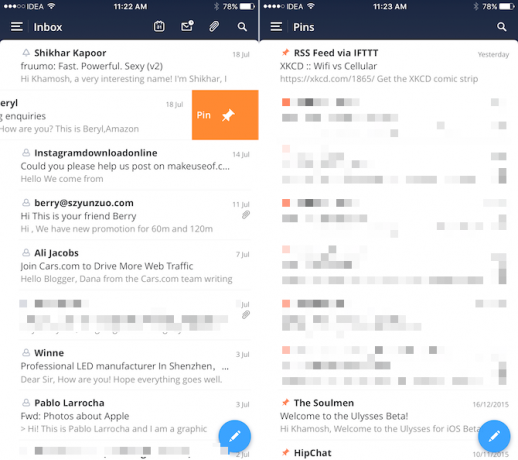
Innym sposobem radzenia sobie z pocztą e-mail jest przypięcie ważnych wiadomości e-mail. Możesz to zrobić za pomocą gestów machnięcia lub podczas czytania wiadomości e-mail. Przypięte e-maile są dostępne z paska bocznego i można je dodać do ekranu głównego aplikacji jako widżet.
6. Inteligentna skrzynka odbiorcza jest konfigurowalna
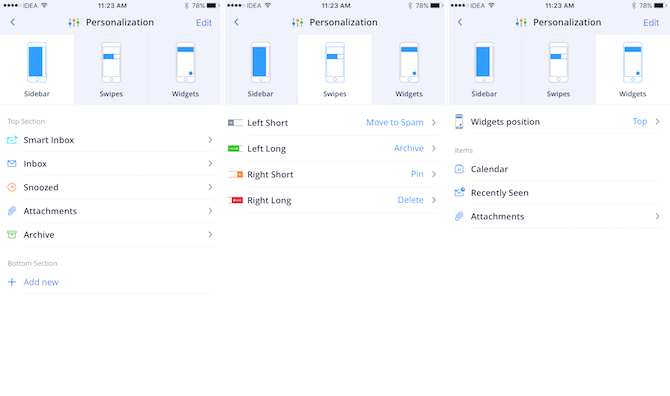
Spark pozwala dostosować działanie skrzynki odbiorczej, abyś mógł pracować tak, jak chcesz. W sekcji Personalizacja w Ustawieniach znajdziesz trzy sekcje: Pasek boczny, Przesuwki i Widżety.
W sekcji paska bocznego możesz dodać więcej skrótów, takich jak inteligentny folder lub Ostatnio widziane.

Spark ma cztery konfigurowalne gesty machnięcia dla każdego elementu listy - krótkie i długie gesty machnięcia dla obu krawędzi listy.
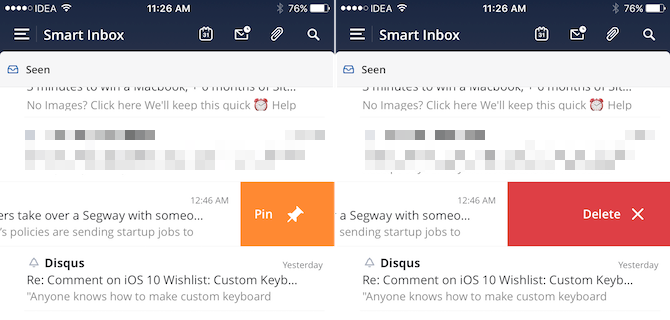
W sekcji Widżety możesz dodać więcej sekcji do ekranu głównego. Na przykład dodanie sekcji Załączników może być bardzo przydatne.
7. Z łatwością radzisz sobie z wieloma podpisami
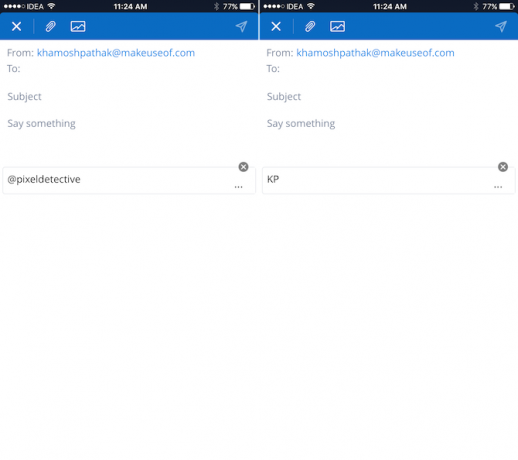
Spark rozpoznaje, kiedy używasz różne podpisy 7 porad dotyczących tworzenia idealnego profesjonalnego podpisu e-mailDużo pisaliśmy o tym, jak wysyłać e-maile jak profesjonalista, ale jednym z aspektów, który jest często pomijany, jest podpis e-mail. Oto jak skonfigurować idealny profesjonalny podpis e-mail. Czytaj więcej i poprosi cię o ich uratowanie. Powinieneś to zrobić, ponieważ Spark ułatwia przełączanie między wszystkimi zapisanymi podpisami. Możesz dodać więcej podpisów w Ustawieniach (akceptuje również dane HTML).
Pisząc wiadomość e-mail, możesz po prostu przesunąć palcem między wieloma podpisami. Kolejna oszczędność czasu.
8. Spark integruje się z popularnymi narzędziami
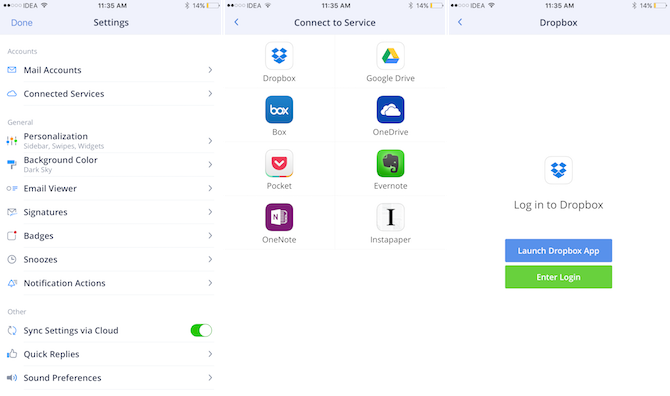
Spark pozwala łączyć się z usługami takimi jak Dropbox, Dysk Google, Evernote, Pocket i więcej. Możesz łatwo dodawać załączniki przechowywane na koncie Dropbox 5 genialnych aplikacji Dropbox, o których nie wiedziałeś, że potrzebujeszWielu z nas korzysta tylko z domyślnej aplikacji Dropbox i nic więcej. Zewnętrzni programiści stworzyli fantastyczne narzędzia Dropbox, o których powinien wiedzieć każdy użytkownik. Czytaj więcej i eksportować treści e-mail bezpośrednio do notatki w Evernote Jak korzystać z Evernote jako narzędzia do zarządzania projektamiEvernote oferuje więcej niż robienie notatek. Bez względu na chaos możesz zmienić Evernote w narzędzie do zarządzania projektami. Zobaczmy, jak możesz go użyć, aby być na bieżąco z projektami. Czytaj więcej . Wszystko to bez opuszczania aplikacji.
9. Synchronizuj konta i ustawienia za pomocą iCloud
Spark zsynchronizuje połączone konta, niestandardowe ustawienia i podpisy za pomocą iCloud Lepsze niż iCloud? 6 doskonałych usług chmurowych dla użytkowników AppleW pewnym sensie rzeczy, które sprawiają, że Apple jest tak świetną firmą produkującą sprzęt i oprogramowanie, sprawiają, że jest źle w chmurze. Czytaj więcej . To sprawia, że naprawdę łatwo jest przełączać się między urządzeniami lub gdy nadszedł czas, aby skonfigurować nowe urządzenie.
Synchronizacja jest niezawodna i szybka. W moich testach zmiany za pomocą gestów przeciągania na iPhonie były natychmiast aktualizowane również na Macu. Mechanizm synchronizacji działa niezawodnie w przypadku normalnych zadań e-mail, takich jak archiwizowanie i przypinanie wiadomości e-mail (znacznie lepiej niż aplikacja Apple Mail).
10. Wszystkie małe rozkosze
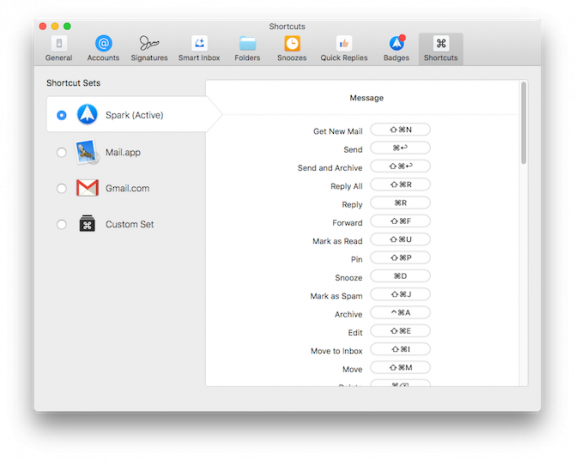
Spark jest wypełniony małymi przemyślanymi funkcjami:
- Obsługa paska dotykowego Jak uzyskać nowy pasek Touch Bar na starym MacBooku za darmoChcesz wypróbować nowy, drogi MacBook Touch Bar za darmo? Jest na to aplikacja (lub dwie). Czytaj więcej na komputerze Mac.
- Opcja kodowania kolorami dla wielu kont.
- Ustawienia wstępne Apple Mail i Gmail dla Skróty klawiszowe Jak utworzyć skrót klawiaturowy dla dowolnego elementu menu komputera MacCzy nie ma skrótu klawiaturowego do czegoś, co robisz regularnie? To denerwujące, ale oto dobra wiadomość: na komputerze Mac możesz łatwo je dodać, bez potrzeby instalowania dodatkowego oprogramowania. Czytaj więcej .
- Piękne i przejrzyste elementy graficzne zaproszeń kalendarza.
Pobieranie Spark na iPhone'a lub iPada lub złap go na swoim Mac z Mac App Store za darmo i daj wir dzisiaj!
Jak najlepiej wykorzystać narzędzia
Spark zapewnia narzędzia do obsługi poczty e-mail. Sposób korzystania z nich zależy od przepływu pracy. Jeśli jesteś Skrzynka odbiorcza zero 5 aplikacji iPhone'a, które pomogą Ci osiągnąć zero skrzynki odbiorczejPróbujesz dotrzeć do skrzynki odbiorczej Zero, tak jak my wszyscy? Te pięć aplikacji na iPhone'a może Ci pomóc. Czytaj więcej rodzaj osoby, użyj machnięcia, aby szybko uporządkować swoją skrzynkę odbiorczą. Przypnij ważne e-maile, aby móc do nich wrócić. I pamiętaj, że odłożone e-maile zawsze wracają!
Obecnie Spark jest jedyną bezpłatną aplikacją wieloplatformową z parzystością funkcji. Ale jeśli szukasz czegoś innego - czegoś bogatszego w funkcje - zajrzyj do Niuton lub Poczta lotnicza. Oba mają klientów dla komputerów Mac i iPhone'a i są wyposażone w zaawansowane funkcje, takie jak cofanie wysyłania, planowanie e-maili, biblioteki akcji i tak dalej.
Jakich aplikacji e-mail używasz na telefonie iPhone i komputerze Mac? Jak wygląda przepływ pracy w poczcie e-mail? Podziel się z nami w komentarzach poniżej.
Khamosh Pathak jest niezależnym pisarzem technologii i projektantem User Experience. Kiedy nie pomaga ludziom w jak najlepszym wykorzystaniu ich obecnej technologii, pomaga klientom projektować lepsze aplikacje i strony internetowe. W wolnych chwilach ogląda specjalne komedie na Netflix i raz jeszcze próbuje przebić się przez długą książkę. Jest @pixeldetective na Twitterze.
